wim文件如何打开
发布时间:2022-08-13 17:12:06
来源:亿速云
阅读:2182
作者:iii
栏目:系统运维
WIM文件如何打开
WIM(Windows Imaging Format)是微软开发的一种磁盘映像文件格式,主要用于Windows操作系统的部署和备份。WIM文件通常包含操作系统、应用程序、驱动程序等数据,常用于Windows安装介质(如ISO文件)中。如果你遇到了WIM文件,并希望查看或提取其中的内容,本文将为你提供几种常见的打开WIM文件的方法。
1. 使用DISM工具打开WIM文件
DISM(Deployment Imaging Service and Management Tool)是微软官方提供的工具,专门用于管理WIM文件。它可以在Windows系统中直接使用,无需安装第三方软件。
操作步骤:
打开命令提示符:以管理员身份运行命令提示符(CMD)或Windows PowerShell。
挂载WIM文件:使用以下命令将WIM文件挂载到一个目录中:
dism /Mount-Image /ImageFile:"C:\path\to\your.wim" /Index:1 /MountDir:"C:\mount\folder"
/ImageFile:指定WIM文件的路径。
/Index:指定WIM文件中的映像索引(通常为1)。
/MountDir:指定挂载目录(需提前创建)。
查看或修改内容:挂载后,你可以在挂载目录中查看或修改WIM文件的内容。
卸载WIM文件:完成操作后,使用以下命令卸载WIM文件:
dism /Unmount-Image /MountDir:"C:\mount\folder" /Commit
2. 使用7-Zip打开WIM文件
7-Zip是一款免费开源的压缩文件管理工具,支持多种文件格式,包括WIM文件。如果你只需要查看或提取WIM文件中的内容,7-Zip是一个简单易用的选择。
操作步骤:
下载并安装7-Zip:访问7-Zip官网下载并安装软件。
打开WIM文件:
右键点击WIM文件,选择“7-Zip” > “打开压缩包”。
或者直接运行7-Zip,通过软件界面打开WIM文件。
提取内容:在7-Zip界面中,你可以浏览WIM文件的内容,并选择提取到指定目录。
3. 使用第三方工具(如GImageX)
GImageX是一款专门用于处理WIM文件的第三方工具,提供了图形化界面,适合不熟悉命令行的用户。
操作步骤:
下载GImageX:访问GImageX官网下载工具。
挂载WIM文件:
打开GImageX,选择“Mount”选项卡。
指定WIM文件路径、挂载目录和映像索引,点击“Mount”按钮。
查看或提取内容:挂载后,你可以在挂载目录中查看或提取WIM文件的内容。
卸载WIM文件:完成操作后,点击“Unmount”按钮卸载WIM文件。
4. 使用Windows ADK(Windows Assessment and Deployment Kit)
Windows ADK是微软官方提供的工具集,包含DISM和其他用于部署和管理Windows映像的工具。如果你需要更高级的功能,可以下载并安装Windows ADK。
操作步骤:
下载Windows ADK:访问微软官网下载并安装Windows ADK。
使用DISM工具:安装完成后,你可以使用ADK中的DISM工具来管理WIM文件,方法与前面介绍的DISM工具相同。
5. 注意事项
权限问题:在挂载或修改WIM文件时,确保以管理员身份运行相关工具。
文件完整性:WIM文件通常包含系统关键数据,操作时请谨慎,避免损坏文件。
备份数据:在修改WIM文件之前,建议备份原始文件,以防操作失误导致数据丢失。
通过以上方法,你可以轻松打开并管理WIM文件。根据你的需求选择合适的工具,无论是命令行工具还是图形化工具,都能帮助你高效处理WIM文件。